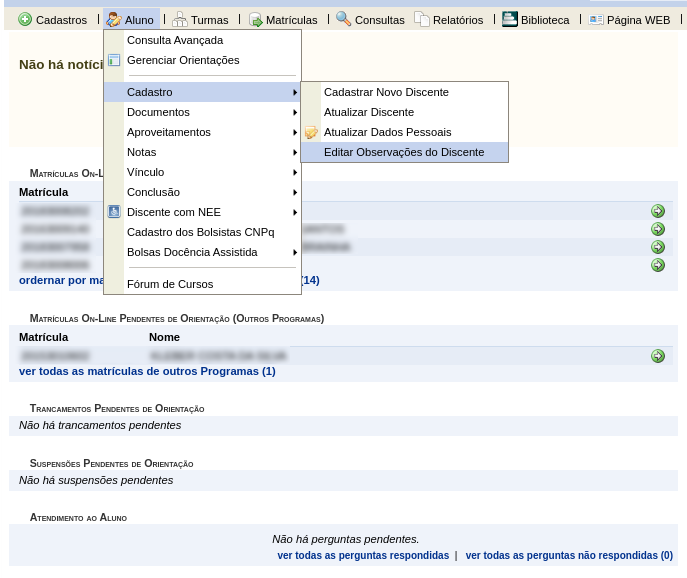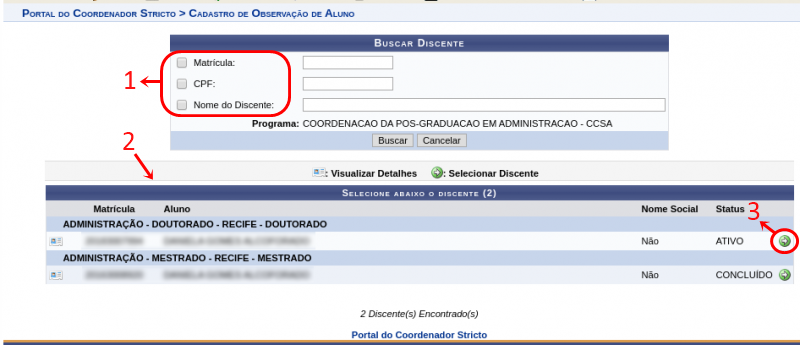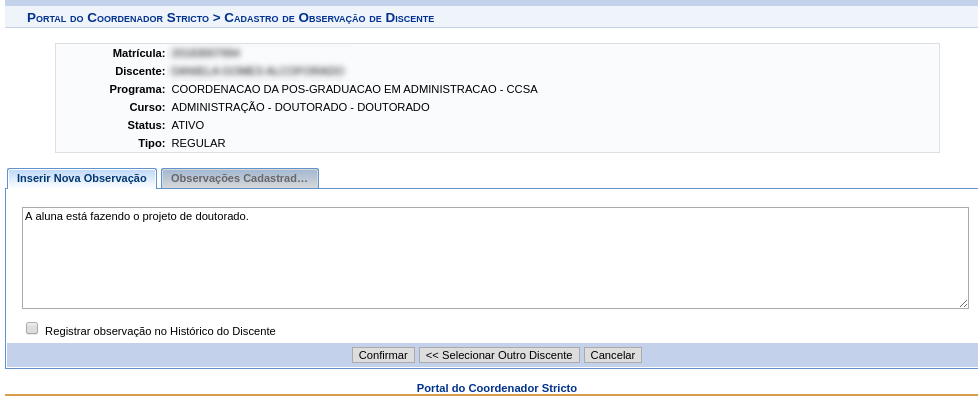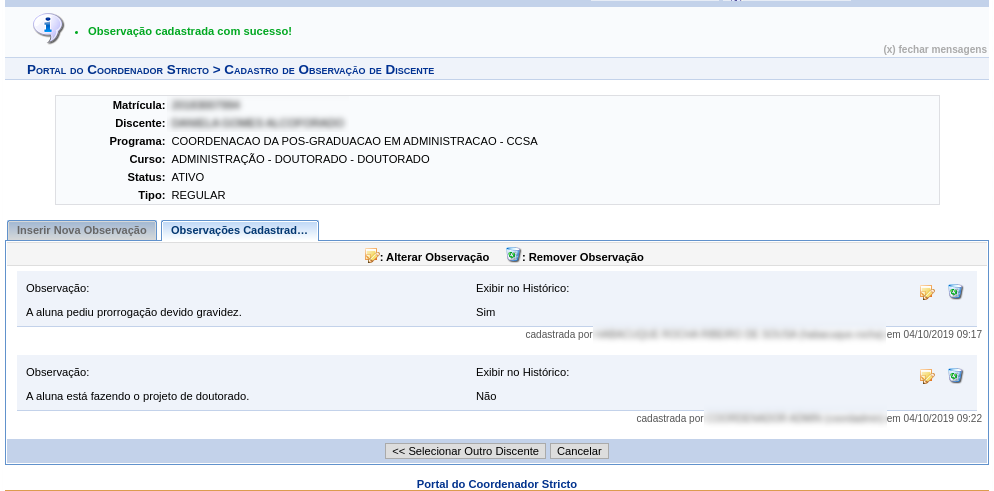Mudanças entre as edições de "Editar Observações do Discente Pelo Coordenador"
| Linha 21: | Linha 21: | ||
== Passo a Passo == | == Passo a Passo == | ||
== Acessar Portal do Coordenador Stricto Sensu == | === Acessar Portal do Coordenador Stricto Sensu === | ||
Ao entrar no SIGAA, selecione o módulo Portal do Coordenador Stricto Sensu no Menu Principal. | Ao entrar no SIGAA, selecione o módulo Portal do Coordenador Stricto Sensu no Menu Principal. | ||
Edição das 04h06min de 1 de julho de 2020
Objetivo
Esta funcionalidade permite os usuários cadastrar, consultar ou alterar observações sobre um determinado discente.
As observações podem ou não serem apresentadas no Histórico Escolar do aluno conforme desejado.
Pré-requisitos
Perfis de Acesso
- Coordenador de Curso Stricto, Vice-Coordenador de Curso Stricto, Secretário de Curso Stricto
- Gestor Stricto Sensu (PROPESQ)
Caminho
Portal Coordenador Stricto Sensu → Menu Aluno → Cadastro → Editar Observações do Discente
Passo a Passo
Acessar Portal do Coordenador Stricto Sensu
Ao entrar no SIGAA, selecione o módulo Portal do Coordenador Stricto Sensu no Menu Principal.
Selecionar Opção Editar Observações do Discente
No portal do Coordenador Stricto Sensu, coloque o mouse em cima do ícone “Aluno”.
No menu suspenso que irá aparecer, vá até a opção “Cadastro”, e clique na opção “Editar Observações do Discente”.
Buscar Discente
Nesta tela é possível utilizar uma das 3 opções de busca (Matrícula, CPF ou Nome) (item 1) para localizar o discente que terá uma observação cadastrada.
Ao digitar os dados, clique no botão "Buscar" e o resultado da busca aparecerá logo abaixo (item 2).
Selecione o discente desejado clicando no ícone verde, do lado direito, na mesma linha do nome do discente (item 3).
Incluir Observação
Nesta tela serão incluídas as observações que ficarão registradas no perfil do discente. Nela estará o resumo dos dados do discente, e as abas de "Observações".
Para visualizar as observações já registradas, clique na aba "Observações Cadastradas". Nesta aba são listadas todas as observações armazenadas (podendo alterar ou excluir qualquer uma), além de visualizar quem registrou e quando registrou.
Para incluir uma nova observação, clique na aba "Inserir Nova Observação" e inclua a informação dentro da caixa de texto.
Para exibir essa observação no Histórico do discente, é só selecionar a opção "Registrar Observação no Histórico Escolar".
Feito o preenchimento dos dados corretamente, clique no botão "Confirmar".
Confirmação de Operação
Ao confirmar a inclusão da observação, uma mensagem de "Observação cadastrada com sucesso" será exibida no topo da tela de inclusão de observação, e a informação já ficará disponível na aba "Observações Cadastradas".